스마트폰 덕분에 언제 어디서나 거의 모든 동영상을 녹화할 수 있습니다. 휴대전화를 들고 카메라를 가리킨 다음 녹화 버튼을 탭하기만 하면 됩니다. 완료되면 몇 초 만에 전 세계 사람들과 공유할 수 있습니다.
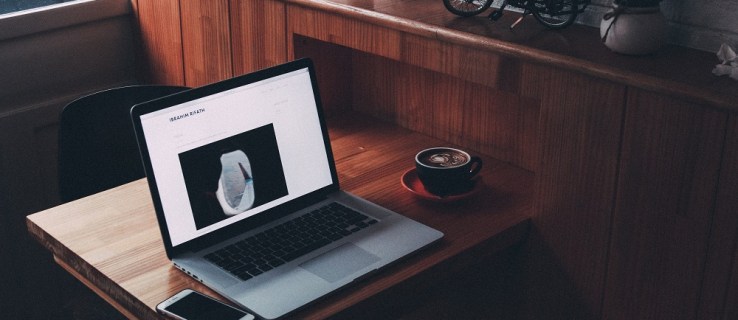
때로는 가로 대신 세로로 비디오를 촬영하고 그 반대의 경우도 발생하며 Mac에서는 가로로 표시됩니다. 이 기사에서는 Mac에서 비디오를 회전하는 방법을 보여줍니다.
Mac에서 iMovie를 사용하여 녹화된 iPhone 비디오 회전

메뉴의 첫 번째 옵션은 iMovie 응용 프로그램입니다. macOS 10.15.6 이상에서 작동합니다. iMovie는 추가 소프트웨어나 IT(정보 기술) 지식이 필요하지 않습니다.
먼저 iMovie를 열고 회전하려는 비디오 파일을 가져옵니다. 가져오면 비디오가 iMovie의 타임라인 섹션에 표시됩니다. 비디오를 클릭하고 키보드에서 "C"를 클릭하십시오. "자르기" 메뉴가 열리고 다른 옵션 중에서 회전 버튼이 표시됩니다. 비디오의 방향을 조정하려면 클릭하십시오. 만족스러우면 "완료" 버튼을 클릭합니다. 그런 다음 "파일"을 클릭하고 "내보내기" 옵션을 선택한 다음 새로 회전된 비디오의 위치를 선택합니다.
- 애플을 엽니다 "앱 스토어," 검색하다 "아이무비" 그리고 선택 "얻다" 뒤이어 "설치" 그것을 설치합니다.
- 시작하다 "아이무비" 회전하려는 비디오 파일을 가져옵니다. 그러면 비디오가 iMovie의 타임라인 섹션에 나타납니다.
- 동영상을 클릭하고 클릭하세요. "씨" 키보드에.
- "자르기" 메뉴가 열리고 회전 버튼이 표시됩니다. 비디오의 방향을 조정하려면 클릭하십시오.
- 만족스러우면 클릭 "완료" 단추.
- 클릭 "파일," 고르다 "내 보내다" 옵션을 선택하고 새로 회전된 비디오의 위치를 선택합니다.
Mac에서 QuickTime을 사용하여 녹화된 iPhone 비디오 회전하기

QuickTime은 메뉴의 두 번째 옵션이며 모든 macOS 버전과 함께 제공됩니다. QuickTime을 통해 비디오를 회전하는 것은 빠르고 쉬우며 추가 소프트웨어나 광범위한 지식이 필요하지 않습니다.
- Quicktime에서 회전하려는 비디오를 엽니다.
- 클릭 "편집하다" 메인 메뉴 바에 있는 버튼.
- 4가지 회전 옵션 중에서 선택합니다. "왼쪽으로 회전""오른쪽으로 회전""수평 뒤집기" 또는 "세로 뒤집기."
- 완료되면 "파일" 다음을 선택하십시오. "구하다" 옵션.
- 회전된 비디오를 저장할 위치를 선택하고 "구하다" 다시.
Mac에서 VLC를 사용하여 iPhone 비디오 회전
VLC Player는 Windows와 Mac 모두에서 매우 인기 있는 가장 다재다능한 플레이어 중 하나입니다. 프로그램은 이 기사에서 다루는 세 번째이자 마지막 옵션입니다. 마지막 두 옵션을 사용하는 것처럼 VLC에서 비디오를 회전하기 위해 기술 마법사가 될 필요는 없습니다.
옵션 1
이 VLC 옵션은 사용 가능한 두 가지 방법 중 첫 번째 방법입니다.
- 시작하다 "VLC 플레이어" 당신의 맥에.
- 클릭 "파일" 버튼을 누르고 메인 메뉴에서 "파일 열기..." 옵션.
- 컴퓨터를 탐색하고 회전할 비디오를 클릭하여 선택합니다. "열려있는."
- VLC가 비디오 파일을 열면 "VLC" 메인 메뉴에서 선택하고 "선호도."
- 클릭 "모두 보이기" 그리고 고르다 "회전" 섹션에서 회전 정도를 설정한 다음 "구하다."
옵션 2
VLC를 사용하여 iPhone 비디오를 회전하는 두 번째 방법은 다음과 같습니다.
- VLC에서 비디오를 연 후 "창문" 메인 메뉴에서 선택하고 "비디오 필터."
- 선택 "기하학" 탭하고 확인 "변환" 상자. 그런 다음 회전 정도를 선택합니다.
마지막으로 iMac, iMac Pro, Macbook, Macbook Pro 또는 Macbook Air를 사용하여 녹화된 비디오를 회전하는 것은 어렵지 않습니다. 방향이 잘못된 비디오는 성가신 일이지만 위의 세 가지 빠르고 쉬운 방법을 사용하면 다시는 걱정할 필요가 없습니다. 이 기사가 유익하고 도움이 되었기를 바랍니다.

